Cómo recuperar correos electrónicos eliminados de Gmail
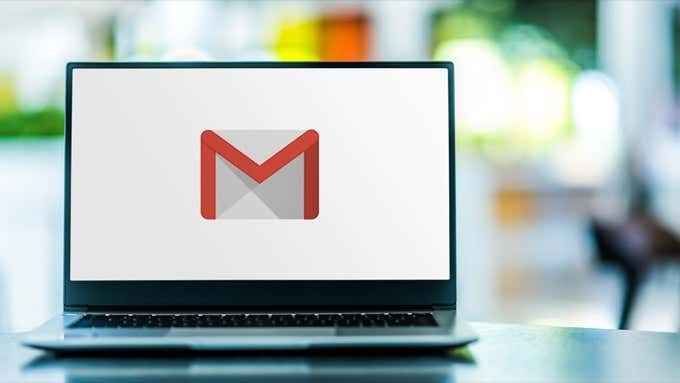
- 4440
- 1193
- Norma Sedillo
Ocasionalmente, eliminar correos electrónicos no deseados o spam es una excelente manera de limpiar una bandeja de entrada fuera de control. Si accidentalmente elimina correos electrónicos o conversaciones importantes mientras borra su bandeja de entrada de Gmail, le mostraremos cómo recuperarlos en dispositivos móviles y PC.
La eficacia de las técnicas mencionadas a continuación puede depender del plazo de eliminación. En pocas palabras, los correos electrónicos eliminados recientemente tienen mayores posibilidades de recuperación: cuanto más espere, más delgadas son las posibilidades de recuperación. Pero no se preocupe, aún puede recuperar correos electrónicos eliminados permanentemente de Gmail. Te mostraremos como.
Tabla de contenido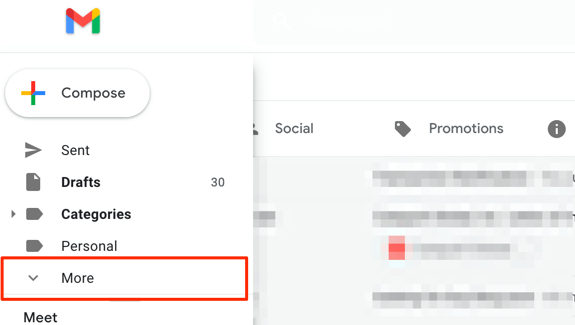
Abre el Basura carpeta en la barra lateral.
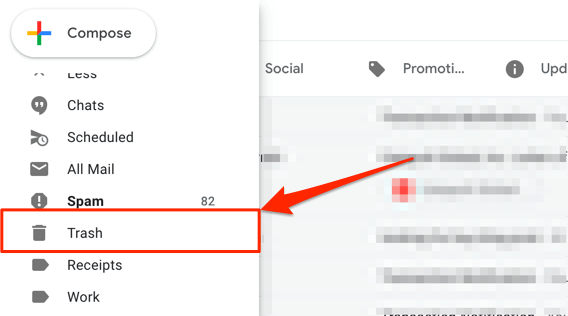
Abra el mensaje/conversación que desea recuperar y seleccione el Mover a Icono en la barra de herramientas de Gmail.
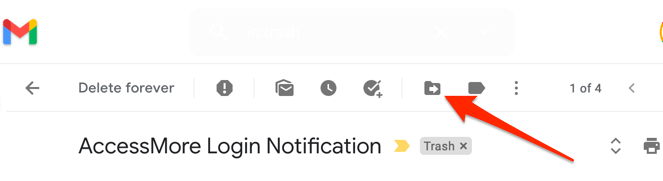
Seleccione la carpeta, etiqueta o agrupar que desee el correo eliminado restaurado a. O use la barra de búsqueda para encontrar un grupo.
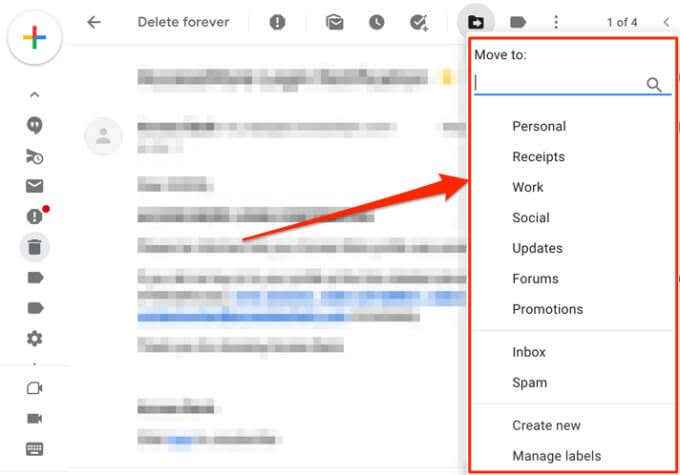
Consejo rapido: Aprenda a administrar su bandeja de entrada de Gmail clasificando correos electrónicos en etiquetas, carpetas, grupos, etc.
Recibirá una notificación en la esquina inferior de la pantalla informándole que la conversación se trasladó a su carpeta/etiqueta preferida.
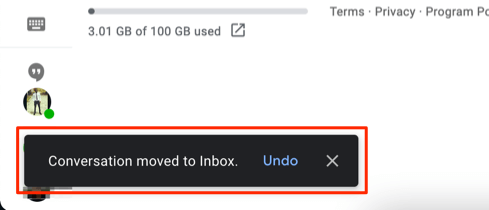
Gmail también le permite recuperar múltiples conversaciones a la vez. Haga clic en la casilla de verificación junto a los correos electrónicos eliminados que desea recuperar, seleccione Mover a icono en la barra de herramientas y seleccione su carpeta de recuperación preferida.
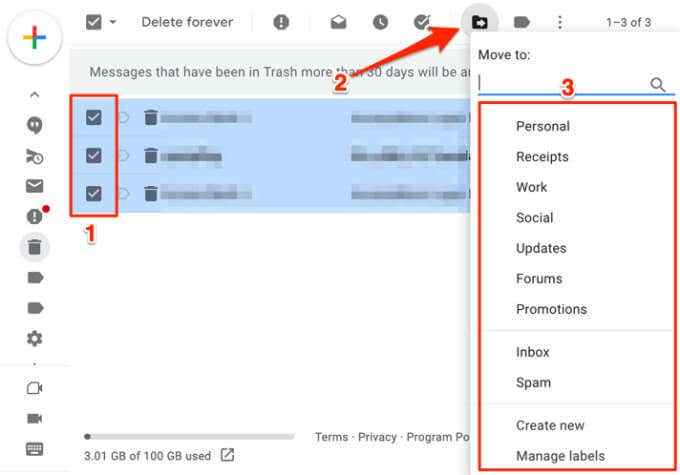
Recupere los correos electrónicos eliminados de la carpeta de basura (móvil)
Desea recuperar correos electrónicos eliminados de la aplicación Gmail, simplemente toque el icono de menú de hamburguesas, abre el Basura carpeta, y toque el mensaje que desea recuperar.
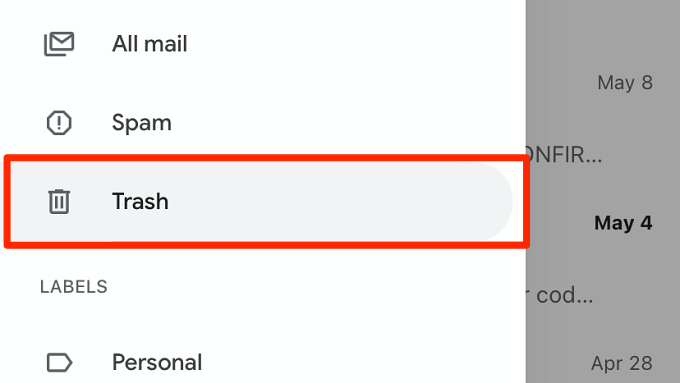
Toque en el icono de menú de tres puntos en la esquina superior derecha de la conversación.
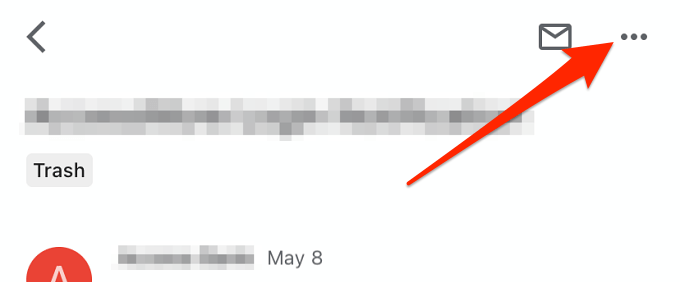
Seleccionar Mover a.
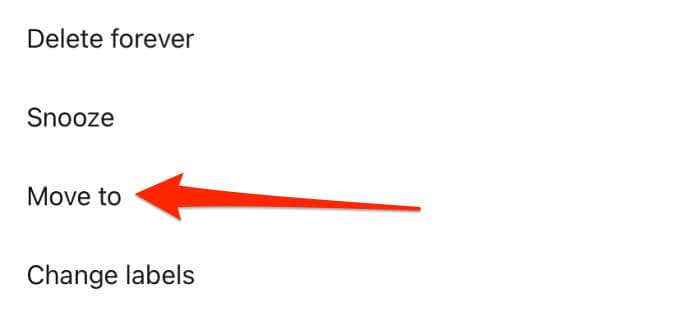
Elija la carpeta/grupo al que desea mover el correo electrónico eliminado o seleccione el más (+) icono en la esquina superior derecha para crear una nueva etiqueta.
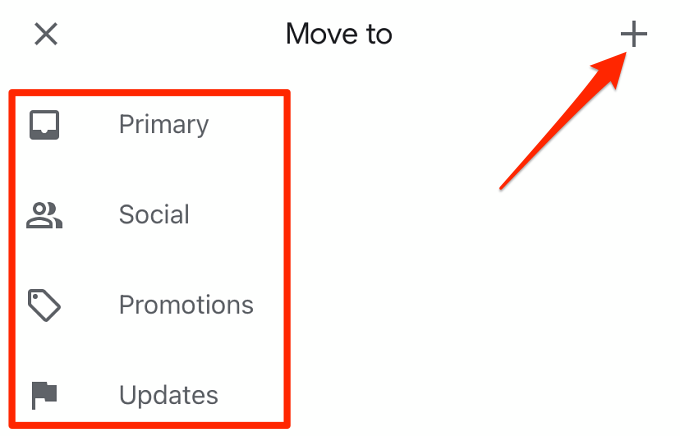
Gmail mostrará una notificación de éxito en la pantalla.
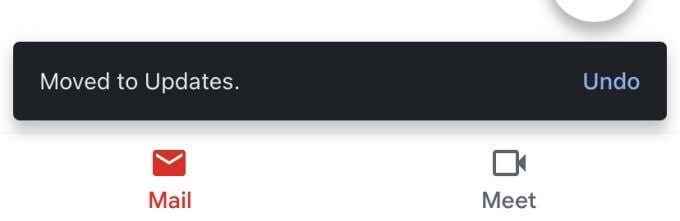
Para deshacer múltiples correos electrónicos en la carpeta de basura, toque los remitentes ' iconos de perfil Para seleccionar los mensajes.
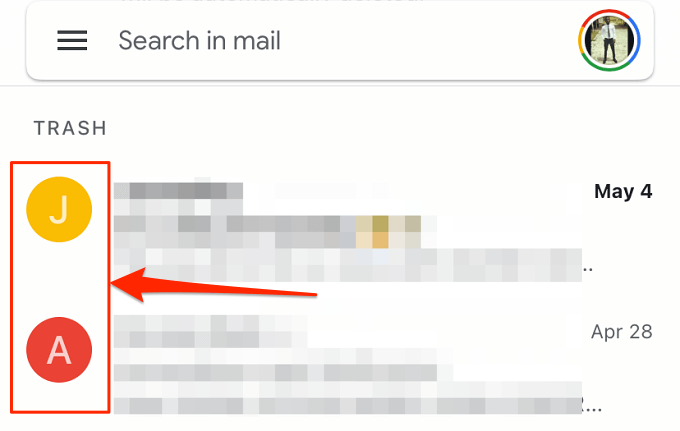
Toque el icono de menú de tres puntos, seleccione Mover a desde el menú y elija dónde desee que se muevan los mensajes a.
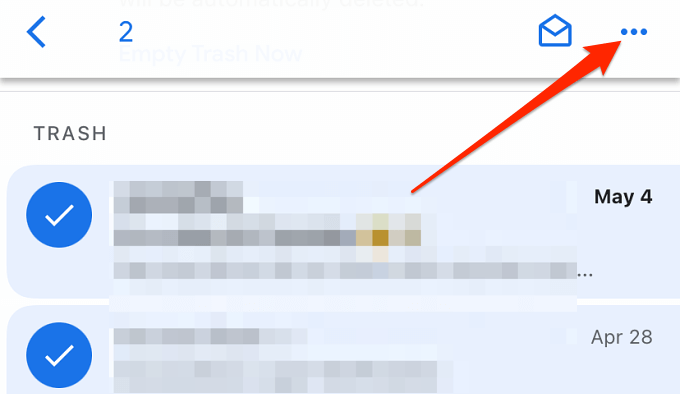
Póngase en contacto con su administrador de Google Workspace
Si su cuenta forma parte de un espacio de trabajo de Google, tal vez en el trabajo, la escuela o en su organización, puede recuperar correos electrónicos eliminados, incluso después de 30 días. Anteriormente conocido como G Suite, Google Workspace tiene un panel de control (llamado Consola de administración) donde los usuarios con acceso autorizado (i.mi., Los administradores) pueden administrar usuarios y dispositivos, datos de usuario, aplicaciones, etc.
Los correos electrónicos eliminados de los usuarios de Google Workspace se trasladan a la basura donde se pueden recuperar después de 30 días. Sin embargo, los administradores del espacio de trabajo tienen 25 días adicionales para recuperar mensajes eliminados de la consola de administración. Si ya no encuentra un mensaje eliminado en la carpeta de basura de su cuenta, comuníquese con su administrador de Google Workspace para obtener ayuda.

Si administra un espacio de trabajo de Google, es fácil ayudar a un usuario estándar a recuperar un correo electrónico eliminado que tiene más de 30 días de edad. Inicie sesión en la consola de administración de Google y vaya a la Usuarios Sección de la página de inicio. Localice a los usuarios cuyo correo electrónico desea recuperar, seleccione Restaurar datos, y elija Gmail en la sección "Aplicación".
La consola de administración tiene un filtro para encontrar datos eliminados por rango de fecha. Seleccione el rango de fechas y haga clic Restaurar Para encontrar y recuperar los correos electrónicos faltantes.
Nota: Los correos electrónicos eliminados de más de 55 días se eliminan permanentemente de la consola de administración de Google Workspace. Cuando esto sucede, no hay ni siquiera el administrador puede recuperar los mensajes eliminados.
Póngase en contacto con el remitente o el receptor
Eliminar una conversación de Gmail solo eliminará los mensajes de su cuenta de Google. La otra parte (o las fiestas para correos electrónicos del grupo) aún tendrá una copia del mensaje/conversación. Esto significa que hay una probabilidad de 50-50 de recuperar un correo electrónico eliminado que ya no está disponible en la carpeta de basura o la consola de administración de Google. Solo tienes que esperar que el remitente o el destinatario tampoco hayan eliminado los mensajes.
Otra limitación importante, no saber o recordar la dirección de correo electrónico del remitente o del destinatario o los datos de contacto. Eso hace que sea imposible comunicarse con partes que puedan tener una copia del correo electrónico eliminado.
Comuníquese con la persona que envió o recibió el correo electrónico y pídales que se reinicie o le envíen el correo electrónico. Si no recuerda la dirección de correo electrónico de la persona, llame o envíe un mensaje de texto.
Para reenviar un correo electrónico en Gmail para PC o Web, haga clic con el botón derecho en el mensaje/conversación y seleccione Adelante.
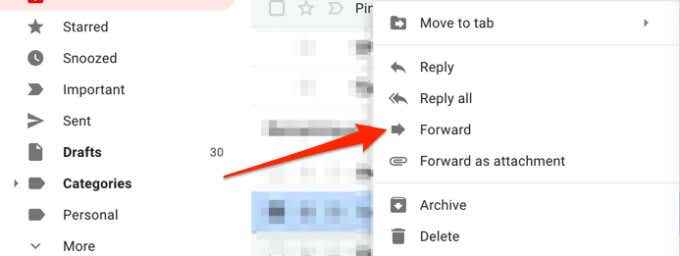
Ingrese la dirección de correo electrónico del destinatario en el A cuadro de diálogo y seleccionar Enviar.
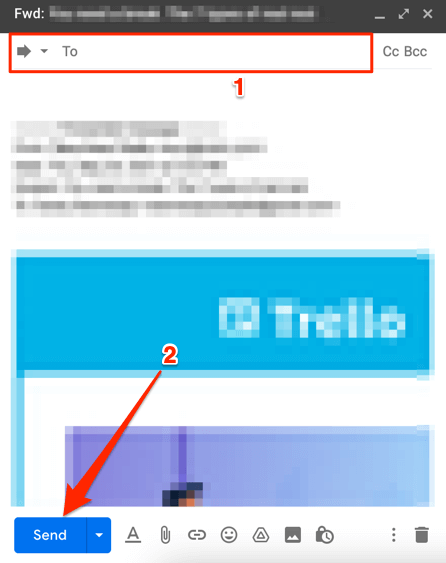
Use la herramienta de recuperación de mensajes de Gmail
Google tiene una herramienta útil para recuperar correos electrónicos eliminados de los correos electrónicos de su cuenta de Gmail eliminados por una parte no autorizada. Acceda a la herramienta de recuperación de mensajes de Gmail en su navegador web y siga las instrucciones en la página. Inicie sesión en su cuenta de Google y seleccione Continuar para proceder.
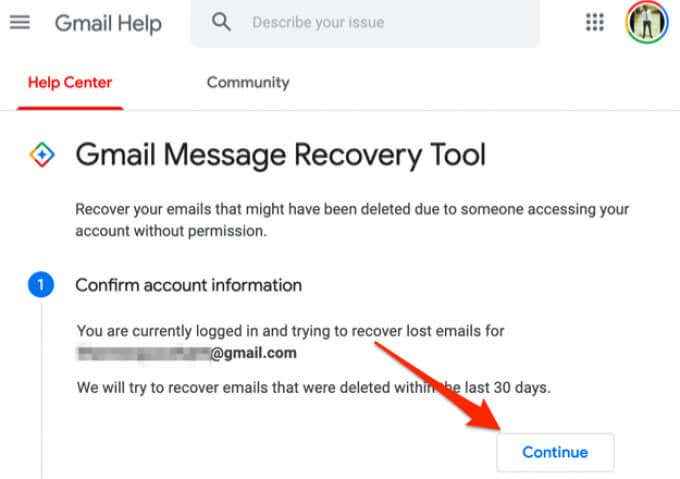
Es posible que deba actualizar sus credenciales de seguridad (léase: contraseña) o confirme la información de su cuenta. Google escaneará su cuenta en busca de correos electrónicos faltantes o perdidos y mostrará un resultado de recuperación después. Si recibe un mensaje de éxito, Google restaurará los correos electrónicos eliminados de forma permanente a la pestaña "Todos los correo" de su bandeja de entrada de Gmail.
Tenga en cuenta que la probabilidad de que la herramienta de recuperación de mensajes de Gmail restaure sus correos electrónicos eliminados es también 50/50. Puede recibir un mensaje de error (como el siguiente) si Google no puede recuperar los correos electrónicos faltantes.
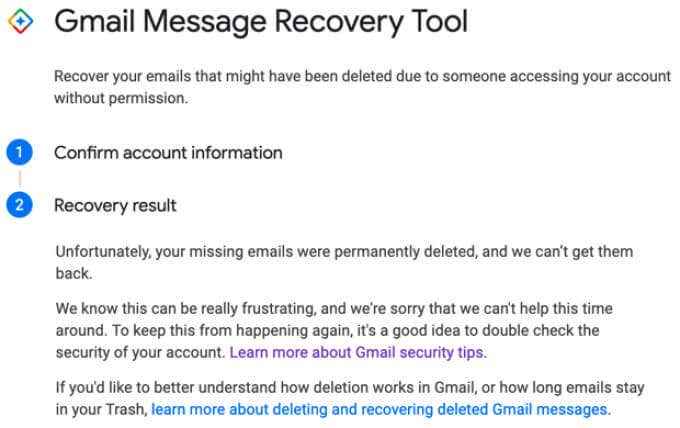
Realice una copia de seguridad y proteja sus correos electrónicos
Si tiene otra dirección de correo electrónico, considere configurar Gmail para reenviar automáticamente los mensajes a esa dirección. También puede configurar un filtro solo para reenviar ciertos tipos de correos electrónicos, para que no obstruya su bandeja de entrada con mensajes innecesarios. Háganos saber si tiene alguna pregunta.
- « Cómo encontrar nuevas ideas de diseño de PowerPoint
- Cómo solucionar los problemas de la pantalla y la resolución de Windows 10 »

